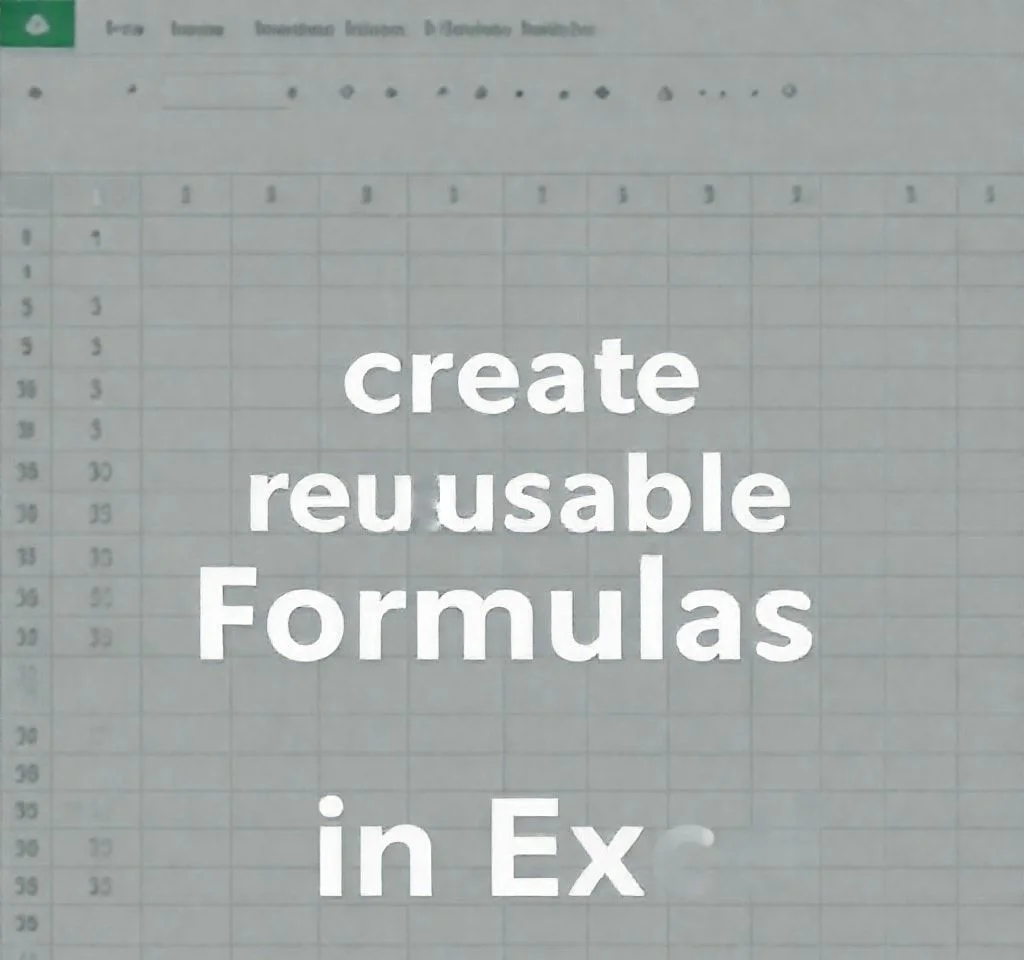
Excel에서 복잡한 수식을 매번 새로 입력하는 것은 시간 낭비이자 실수의 원인입니다. 재사용 가능한 수식을 만들어 놓으면 클릭 한 번으로 원하는 계산을 수행할 수 있어 업무 생산성을 극적으로 향상시킬 수 있습니다. 특히 반복적인 업무가 많은 회계, 마케팅, 데이터 분석 분야에서 이러한 기능은 필수적이며, 오늘 소개할 방법들을 활용하면 Excel 작업 시간을 대폭 단축할 수 있습니다. 복잡한 함수 조합이나 특수한 계산식을 매번 기억하고 입력할 필요 없이 체계적으로 관리하여 효율적인 작업 환경을 구축해보겠습니다.
Kutools AutoText 기능으로 수식 라이브러리 구축하기
Excel에서 가장 강력한 재사용 수식 관리 방법 중 하나는 Kutools for Excel의 AutoText 기능을 활용하는 것입니다. 이 기능은 복잡한 수식을 자동 텍스트 항목으로 저장하여 언제든지 쉽게 불러올 수 있도록 해줍니다. 먼저 Kutools 메뉴에서 삽입 탭을 선택한 후 자동 텍스트 라이브러리를 클릭하면 화면 왼쪽에 전용 창이 나타납니다. 여기서 자주 사용하는 수식을 분류별로 정리하여 저장할 수 있으며, 각 수식에 의미 있는 이름을 부여하여 나중에 쉽게 찾을 수 있습니다. 수식을 저장할 때는 단순한 계산식부터 복잡한 조건부 함수까지 모든 종류의 공식을 포함할 수 있어 매우 유용합니다. Microsoft Excel 기본 기능과 연동되어 작동하므로 호환성 문제도 없습니다.
이름 정의를 활용한 동적 수식 재사용 시스템
Excel의 이름 정의 기능을 활용하면 수식을 더욱 직관적이고 재사용 가능하게 만들 수 있습니다. 수식 탭의 이름 관리자를 통해 복잡한 계산식에 간단한 이름을 부여하면 다른 셀에서 해당 이름만 입력해도 동일한 계산이 수행됩니다.
- 매출액 합계나 평균 계산과 같은 반복적인 수식을 ‘TotalSales’, ‘AvgRevenue’ 같은 의미있는 이름으로 저장
- 참조 범위가 변경되어도 자동으로 업데이트되는 동적 명명된 범위 생성 가능
- 여러 워크시트에서 동일한 명명된 수식을 공유하여 일관성 있는 계산 환경 구축
- 오류 발생 가능성을 줄이고 수식의 의미를 명확하게 전달하는 효과
매크로를 활용한 고급 수식 자동화 솔루션
VBA 매크로를 활용하면 단순한 수식 재사용을 넘어서 완전히 자동화된 계산 프로세스를 구축할 수 있습니다. 개발 도구 탭에서 Visual Basic을 실행하여 자주 사용하는 수식 조합을 함수 형태로 작성하면 언제든지 호출할 수 있습니다.
| 매크로 유형 | 활용 분야 | 장점 |
|---|---|---|
| 사용자 정의 함수 | 복잡한 수학적 계산 | 재사용성과 정확성 확보 |
| 자동 실행 매크로 | 정기적인 데이터 처리 | 인적 오류 방지 및 시간 절약 |
| 조건부 실행 매크로 | 상황별 다른 계산 적용 | 유연한 데이터 분석 환경 |
| 데이터 검증 매크로 | 입력값 확인 및 오류 방지 | 데이터 품질 향상 |
템플릿 기반 수식 재사용 전략
체계적인 Excel 템플릿을 만들어 놓으면 프로젝트별로 동일한 수식 구조를 반복 활용할 수 있습니다. 특히 회계 업무나 프로젝트 관리에서 자주 사용하는 계산식들을 미리 템플릿화해 놓으면 새로운 작업을 시작할 때마다 처음부터 수식을 작성할 필요가 없습니다. 템플릿에는 기본적인 수식뿐만 아니라 데이터 유효성 검사 규칙과 조건부 서식까지 포함시켜 완성도 높은 작업 환경을 미리 구축해 놓을 수 있습니다. Office 템플릿 갤러리에서 기본 템플릿을 참고하여 업무에 맞게 커스터마이징하는 것도 좋은 방법입니다.
또한 팀 단위로 작업할 때는 공통 템플릿을 만들어 모든 구성원이 동일한 수식 체계를 사용하도록 하면 데이터 일관성을 유지하고 협업 효율성을 높일 수 있습니다. 버전 관리와 업데이트 내역을 체계적으로 관리하여 항상 최신 상태의 수식을 사용할 수 있도록 하는 것이 중요합니다.
Power Query를 활용한 데이터 변환 수식 재사용
Excel의 Power Query 기능을 활용하면 데이터 변환과 정리 작업에 필요한 복잡한 수식들을 쿼리 형태로 저장하여 재사용할 수 있습니다. 데이터 탭의 데이터 가져오기 메뉴를 통해 접근할 수 있는 이 기능은 특히 대용량 데이터를 다룰 때 매우 유용합니다. 한 번 작성된 쿼리는 데이터 소스만 변경하면 동일한 변환 로직을 적용할 수 있어 반복적인 데이터 전처리 작업을 자동화할 수 있습니다. M언어 기반의 고급 변환 수식도 저장하여 재사용할 수 있으며, 이를 통해 복잡한 데이터 정제 과정을 한 번의 클릭으로 수행할 수 있습니다. Power Query 공식 문서를 참고하면 더 다양한 활용 방법을 학습할 수 있습니다.
특히 여러 데이터 소스를 통합하거나 반복적인 데이터 정리 작업이 필요한 경우 Power Query의 재사용 기능은 업무 효율성을 획기적으로 개선시켜줍니다. 쿼리 편집기에서 만든 변환 단계들은 자동으로 저장되어 다음에 동일한 작업을 수행할 때 즉시 적용할 수 있습니다.
조건부 서식과 연동된 스마트 수식 재사용법
수식의 재사용성을 더욱 높이려면 조건부 서식과 연동하여 시각적 피드백을 제공하는 스마트 수식 시스템을 구축하는 것이 효과적입니다. 예를 들어 매출 목표 달성률을 계산하는 수식과 함께 달성 정도에 따라 셀 색상이 자동으로 변경되도록 설정하면 데이터의 의미를 직관적으로 파악할 수 있습니다. IF문과 AND, OR 함수를 조합한 복잡한 조건부 수식도 템플릿화하여 재사용하면 다양한 상황에서 일관된 분석 기준을 적용할 수 있습니다. 홈 탭의 조건부 서식 메뉴에서 새 규칙을 만들 때 수식을 사용하는 옵션을 선택하면 더욱 정교한 조건 설정이 가능합니다. Microsoft 지원 센터에서 조건부 서식과 관련된 자세한 가이드를 확인할 수 있습니다.
이러한 스마트 수식 시스템은 특히 대시보드나 보고서 작성 시 매우 유용하며, 한 번 설정해 놓으면 데이터만 업데이트해도 자동으로 시각적 분석 결과를 얻을 수 있어 업무 효율성이 크게 향상됩니다.



